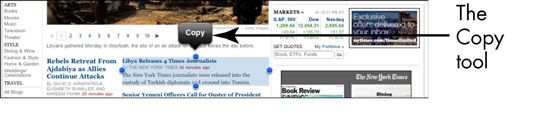Cómo utilizar la pantalla táctil del ipad 2
El iPad utiliza la tecnología de pantalla táctil. Al deslizar el dedo por la pantalla táctil del iPad o puntea en él, usted está proporcionando entrada al dispositivo. Utilice las yemas de su alcance (no las uñas) para tocar la pantalla y el mando del iPad para hacer algo. Practique un poco con ustedes iPad y pronto consigue la caída de ella.
Tratar a la pantalla del iPad con cuidado. Está hecho de vidrio y se mancha al tocarlo (y se romperá si lo tiras a la pared).
Encienda el iPad.
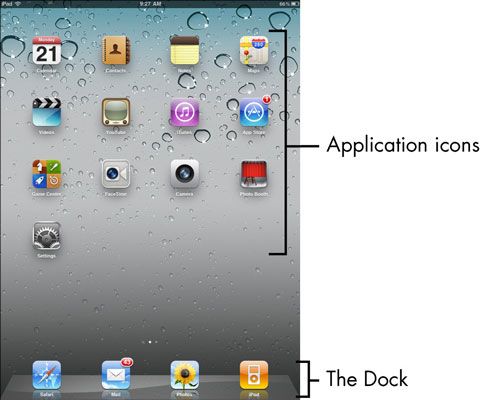
Cuando aparezca la pantalla de inicio del iPad, se ve un fondo bonito y dos conjuntos de iconos. Un conjunto aparece en el Dock, a lo largo de la parte inferior de la pantalla. El Dock contiene el Safari, Mail, Fotos, y los botones de aplicaciones para iPod de forma predeterminada, aunque puede agregar otras aplicaciones al mismo.
El muelle también aparece en todas las pantallas de inicio. Puede añadir nuevas aplicaciones para rellenar hasta 11 pantallas de inicio adicionales. Otros iconos aparecen por encima del Dock y están más cerca de la parte superior de la pantalla. Diferentes iconos aparecen en esta área en cada pantalla de inicio.
Toque el icono Configuración.
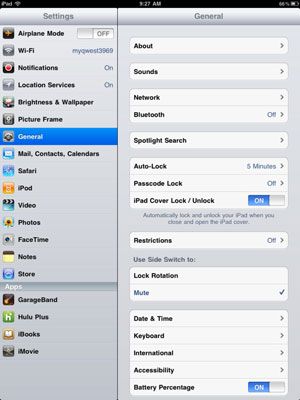
Aparecen los distintos ajustes.
Para volver a la pantalla de inicio, pulse el botón Inicio.
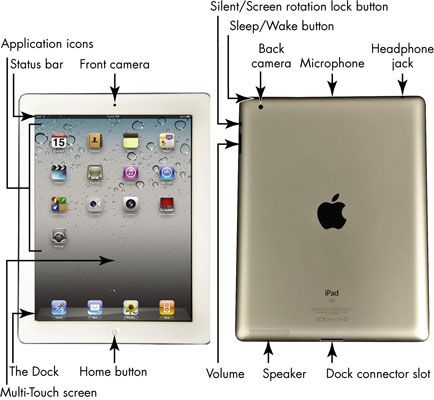
Deslizar un dedo o dos de derecha a izquierda en la pantalla.
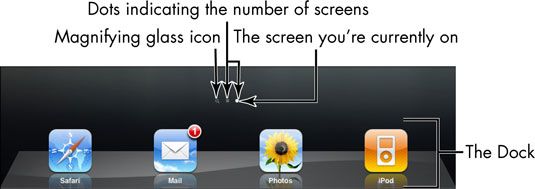
Si las aplicaciones descargadas llenan las pantallas de inicio adicionales, esta acción se mueve a la siguiente pantalla de inicio. Tenga en cuenta los pequeños puntos en la parte inferior de la pantalla, por encima de los iconos del Dock, lo que indica que la pantalla de inicio se muestra. El punto en el extremo izquierdo representa la pantalla de búsqueda de Spotlight.
Para disfrutar de la función de rotación de pantalla, mantenga el iPad firmemente mientras lo gira hacia un lado.
La pantalla cambia a la orientación horizontal. Para voltear la pantalla hacia atrás, sólo se conecta el dispositivo de manera que se orienta como un bloc de papel nuevo.
Ahora que te has convertido en el iPad y jugado con él un poco, probar las diversas formas en que se puede hacer las cosas.
Toque una vez: Para abrir una aplicación en la pantalla de inicio, seleccione un campo como un cuadro de búsqueda, seleccione un elemento en una lista, seleccione una flecha para avanzar o retroceder una pantalla, o seguir un enlace en línea, pulse en el artículo una vez con el dedo .
Toque dos veces: Utilice este método para ampliar o reducir la visualización de una página web o para acercar o alejar en la aplicación Mapas.
Usted puede utilizar el grifo de tres dedos para hacer zoom en la pantalla para ser aún más grande.
Pinch: Como alternativa al método-tap dos veces, puede pillarse los dedos o sepárelos en la pantalla cuando usted está buscando en las fotos, mapas, páginas web o mensajes de correo electrónico para reducir o ampliar rápidamente, respectivamente .
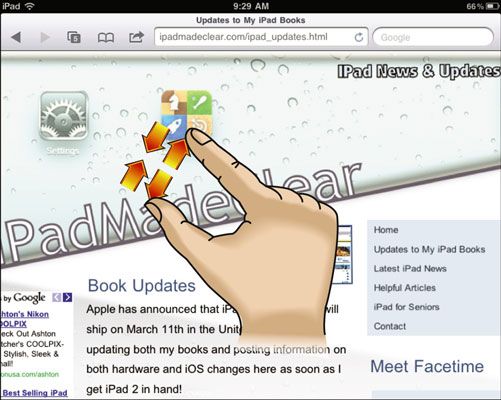
Arrastrar para desplazarse (golpe): Cuando se presiona el dedo a la pantalla y arrastre hacia la derecha o izquierda o arrastre hacia arriba o hacia abajo, la pantalla se mueve.
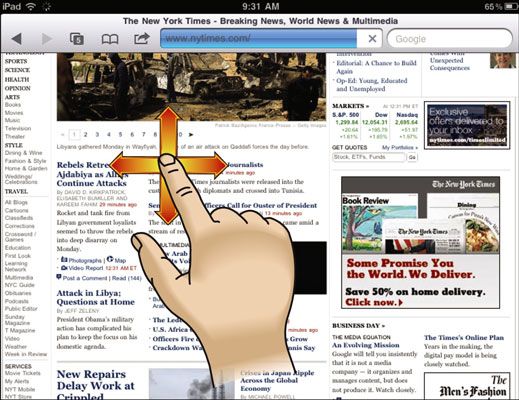
Al deslizar hacia la derecha en la pantalla de inicio, por ejemplo, se mueve a la pantalla de Spotlight (la pantalla de búsqueda iPad). Al deslizar hacia abajo mientras lee un periódico en línea que se mueve hacia abajo la página y deslizar hacia arriba se mueve una copia de seguridad de la página.
Película: Para desplazarse con mayor rapidez en una página, recorra rápidamente el dedo en la pantalla en la dirección que desea mover.
Toque en la barra de estado: Para ir rápidamente a la parte superior de una lista, página web o mensaje de correo electrónico, toque en la barra de estado, situada en la parte superior de la pantalla del iPad.

presione y mantenga: Si usted está utilizando Notes o el correo o cualquier otra aplicación que le permite seleccionar texto, o si estás en una página web, manteniendo pulsado el texto selecciona una palabra y muestra la edición de herramientas que puede utilizar para seleccionar, cortar, o una copia el texto.